Если вы хотите иметь формальные и профессиональные страницы PDF, рекомендуется применять инструменты верхнего и нижнего колонтитулов. Процесс добавление верхнего и нижнего колонтитула в PDF позволяет включать в страницы такие факторы, как происхождение и дата, или даже логотип компании. В результате, колонтитулы и заголовки имеют большое значение при написании отчетов и журналов. Исследователи и студенты пользуются этими инструментами, чтобы вставить свои имена и названия документов, чтобы их работа была опубликована.
Шаги по добавлению верхнего и нижнего колонтитула в PDF
1. Скачать бесплатно PDFelement для Mac
2. Открыть соответствующий файл PDF
3. Вставка верхнего и нижнего колонтитула на страницу PDF

![]() Работает на основе ИИ
Работает на основе ИИ
Как добавить верхний и нижний колонтитулы в PDF?
Прежде чем читать содержимое PDF-файла, вы можете заметить символы, изображения или тексты в верхней или нижней части страницы. Это верхние и нижние колонтитулы, которые часто встречаются в книгах, документах и газетах. Они облегчают идентификацию документа, поскольку при добавлении заголовка в PDF или колонтитула в PDF вы можете вставить имя автора, дату создания и любую другую информацию, которая важна для читателей. В этой статье вы узнаете, как лучше всего добавить верхний колонтитул в PDF.
PDFelement для Mac
Без подходящей программы процедура добавления верхних и нижних колонтитулов в PDF может быть довольно утомительной. Вам нужен лучший PDF-редактор для этой задачи, чтобы вы могли быстро выполнить ее и продолжить другую работу. PDFelement для Mac - лучший инструмент для добавления колонтитулов в PDF или добавления заголовков в PDF. Это мощная программа, благодаря которой добавление верхних и нижних колонтитулов и другие виды редактирования PDF покажутся вам легкой задачей.
В целом, PDFelement для Mac идеально подходит для работы с PDF, поскольку обладает множеством возможностей. Он выполняет аккуратное редактирование различных аспектов PDF. Так, вы можете легко добавлять, удалять или изменять тексты, ссылки и изображения. При этом инструмент редактирует шрифт текста, изменяя его цвет или размер, а также поворачивает изображения в PDF. В продолжение этого процесса PDFelement для Mac помогает в управлении страницами, благодаря чему вы можете добавлять новые страницы или удалять ненужные. Вы также можете реорганизовать или заменить их для правильного потока информации.

![]() Работает на основе ИИ
Работает на основе ИИ
Если вы хотите создавать новые PDF-файлы, PDFelement для Mac предлагает несколько способов сделать это. Он предлагает около 300 шаблонов, чтобы помочь новым пользователям в этом процессе. Вы также можете создавать PDF-файлы из файла, при этом можно выбрать несколько файлов для создания, открывая каждый из них в отдельном окне. Вы также можете использовать различные варианты захвата для выполнения задачи. После создания PDF PDFelement для Mac предоставляет возможность просматривать и использовать PDF-документы в других форматах. Так, вы можете просто изменить PDF в другие файлы, такие как изображения, PowerPoint, Word и Excel, среди прочих.
PDFelement для Mac также обладает показательной возможностью - переводом печатного текста или изображений в машиночитаемый текст. Используемая функция известна как оптическое распознавание символов, что упрощает конвертирование бумажных документов в электронные копии.
Как добавить верхний колонтитул в PDF на Mac?
Из приведенной выше информации о PDFelement для Mac становится ясно, что вы получите больше пользы от приобретения этого редактора. Наиболее важным фактом является то, что инструмент разработан с пониманием важности верхних и нижних колонтитулов, поскольку они придают большую ценность профессиональной документации.
Существуют и другие редакторы PDF, которые могут работать с верхним и нижним колонтитулами в PDF, но PDFelement для Mac - лучший вариант для добавления верхнего колонтитула в PDF. Кроме того, это лучший вариант для добавления колонтитулов в PDF, потому что он не имеет ограничений по размеру, позволяя вам работать с большими PDF-файлами, и очень безопасен. Фактически, он предлагает вам варианты защиты ваших PDF-файлов и, следовательно, способствует спокойствию.
Другие причины, по которым новичкам и профессионалам стоит использовать PDFelement для Mac, включают доступность, удобство и практичность. Приобретая программу, вы можете сначала получить бесплатную версию для тестирования, а затем приобрести версии Standard или Pro, которые стоят недорого. Простой интерфейс делает программу удобной в использовании, а широкие возможности - надежной.
Ниже описана процедура добавления верхнего и нижнего колонтитула в PDF с помощью PDFelement для Mac.
Шаг 1: Скачать PDFelement для Mac бесплатно
Процесс добавления заголовка в PDF или колонтитула в PDF начинается с бесплатной загрузки PDFelement для Mac. Эта бесплатная версия позволяет получить ограниченный опыт работы с программой. Настоятельно рекомендуется приобрести PDFelement для Mac Standard или Pro версию, чтобы получить доступ ко всем функциям для управления PDF.

![]() Работает на основе ИИ
Работает на основе ИИ
После установки сразу же запустите программу на Mac.
Шаг 2: Открыть соответствующий файл PDF
После запуска PDFelement для Mac сосредоточьтесь на открытии соответствующего PDF-файла, которому нужны верхние и нижние колонтитулы. Существует два способа открыть PDF-файл. Вы можете использовать функцию "Открыть файл" на главной странице и выбрать файл из локальных папок. В качестве альтернативы можно перейти в меню и выбрать "Файл", в подменю выбрать "Открыть", а затем определить файл.

Шаг 3: Вставить верхние и нижние колонтитулы на страницу PDF
Как только файл откроется, можно приступать к добавлению верхних и нижних колонтитулов. Перейдите в верхнее меню и выберите "Инструмент". В новом подменю выберите "Добавить или редактировать верхний и нижний колонтитул", чтобы добавить верхний и нижний колонтитул в PDF.
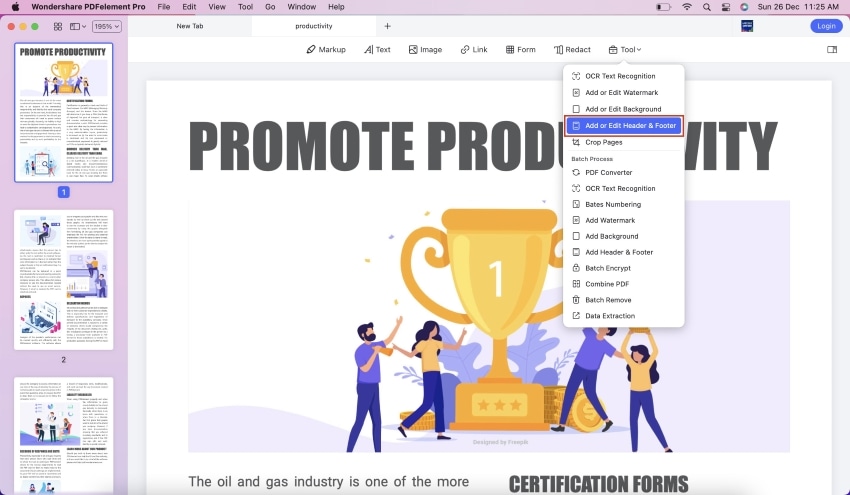
В появившемся окне выберите пункт "Добавить верхний и нижний колонтитулы", а затем нажмите на значок "+" на правой панели.
Появится новое окно. Здесь у вас есть возможность включить имя файла в колонтитул PDF. Просто введите название колонтитула или заголовка. Вы также можете добавить номер страницы или даже вставить дату. Вы можете выбрать различные языковые стили. После завершения работы подтвердите изменения, нажав кнопку "Сохранить".
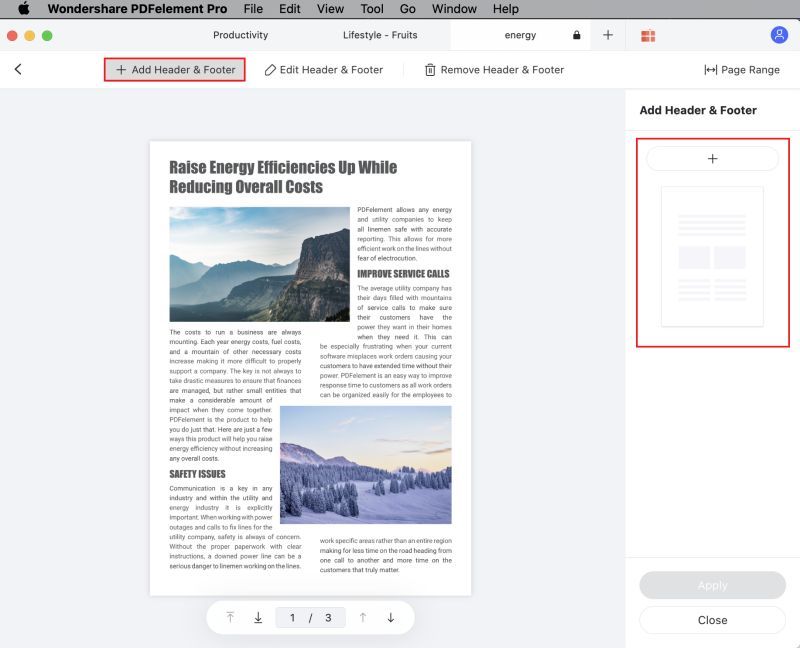

Wondershare PDFelement - Интеллектуальные PDF-решения, упрощенные с помощью ИИ
Преобразование стопок бумажных документов в цифровой формат с помощью функции распознавания текста для лучшего архивирования.
Различные бесплатные PDF-шаблоны, включая открытки с пожеланиями на день рождения, поздравительные открытки, PDF-планировщики, резюме и т.д.
Редактируйте PDF-файлы, как в Word, и легко делитесь ими по электронной почте, с помощью ссылок или QR-кодов.
ИИ-Ассистент (на базе ChatGPT) напишет, отредактирует и переведет ваш контент, чтобы сделать его прекрасным и особенным.






